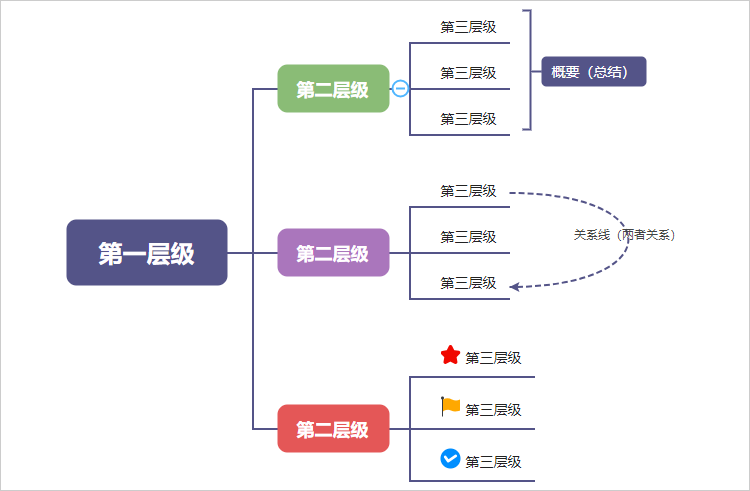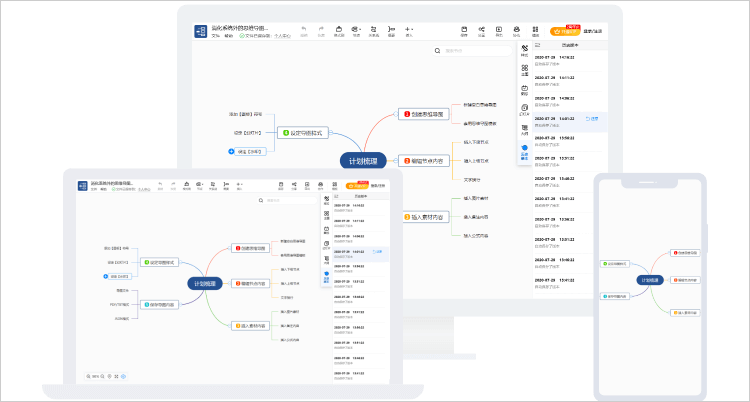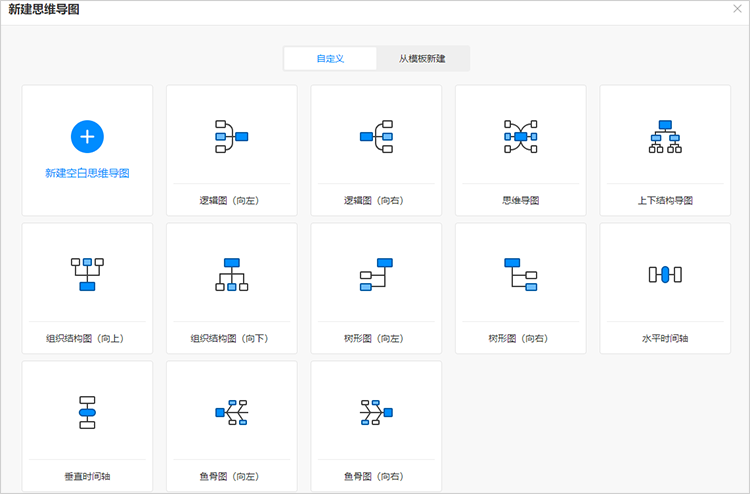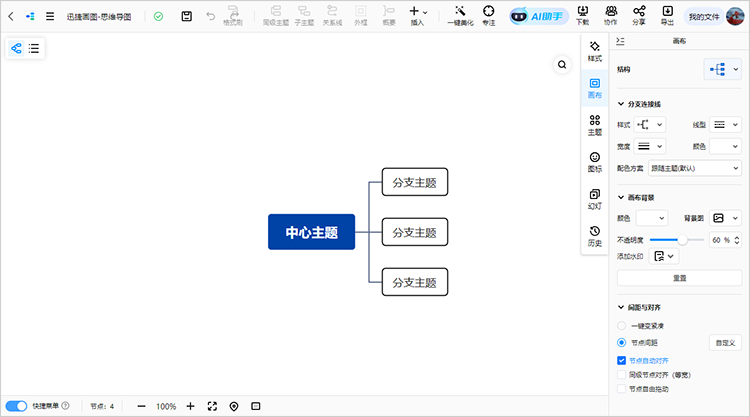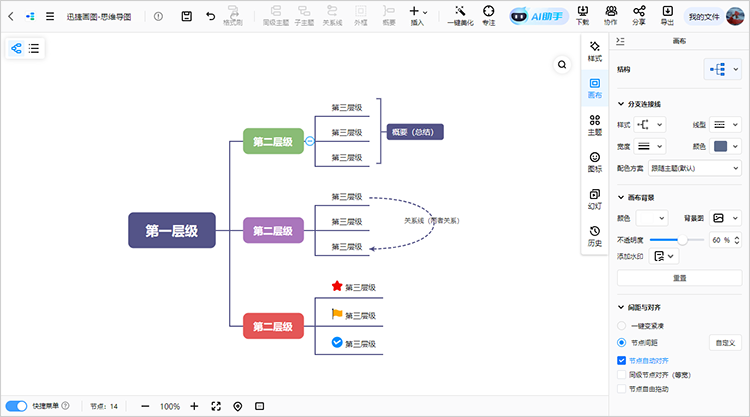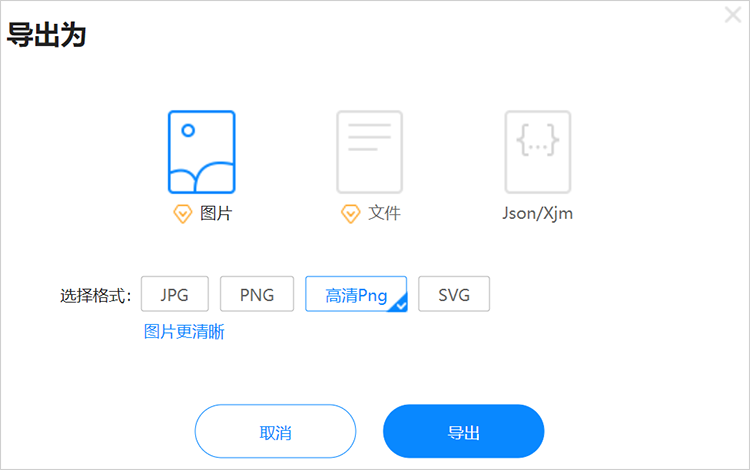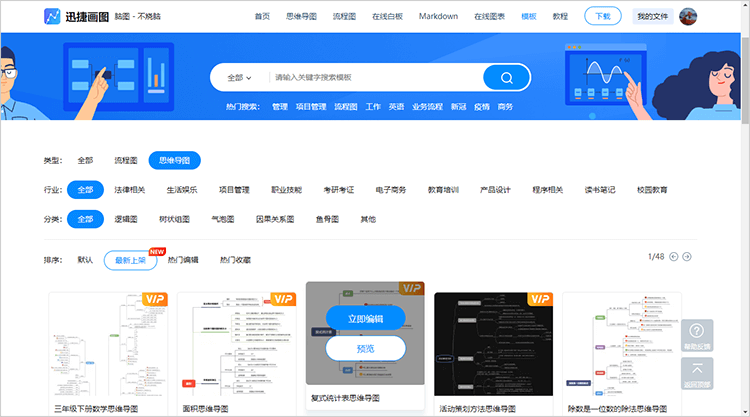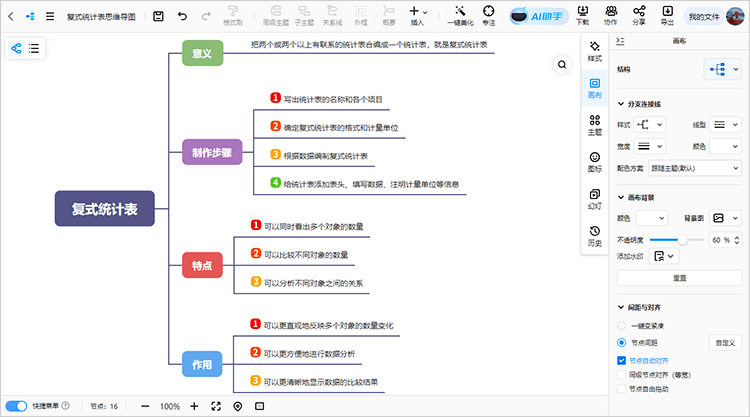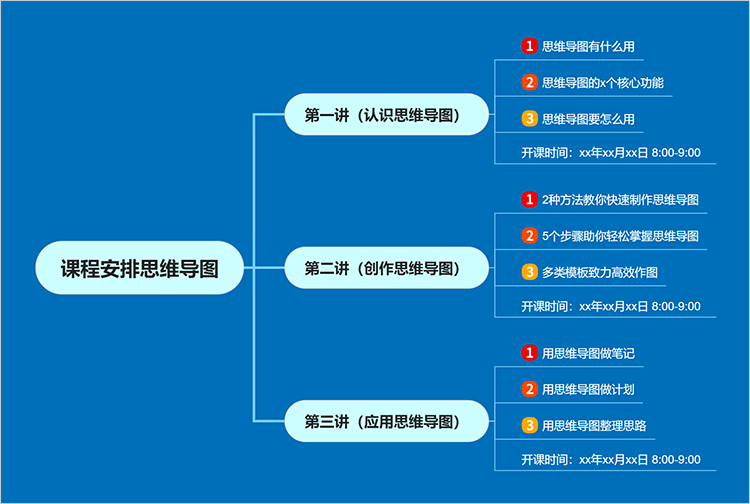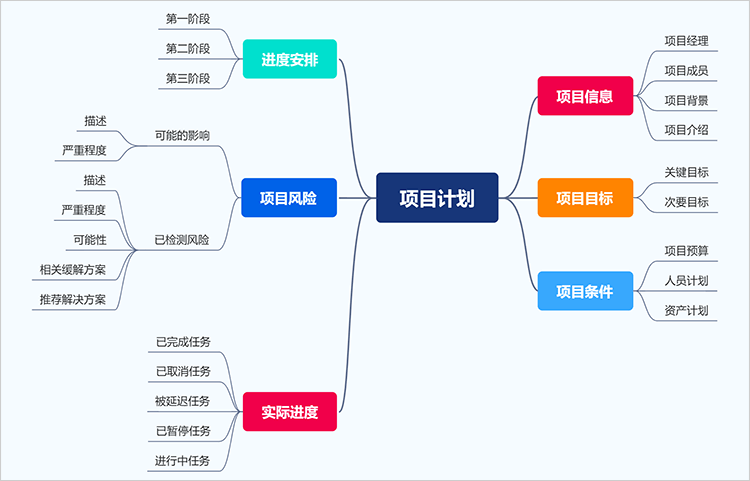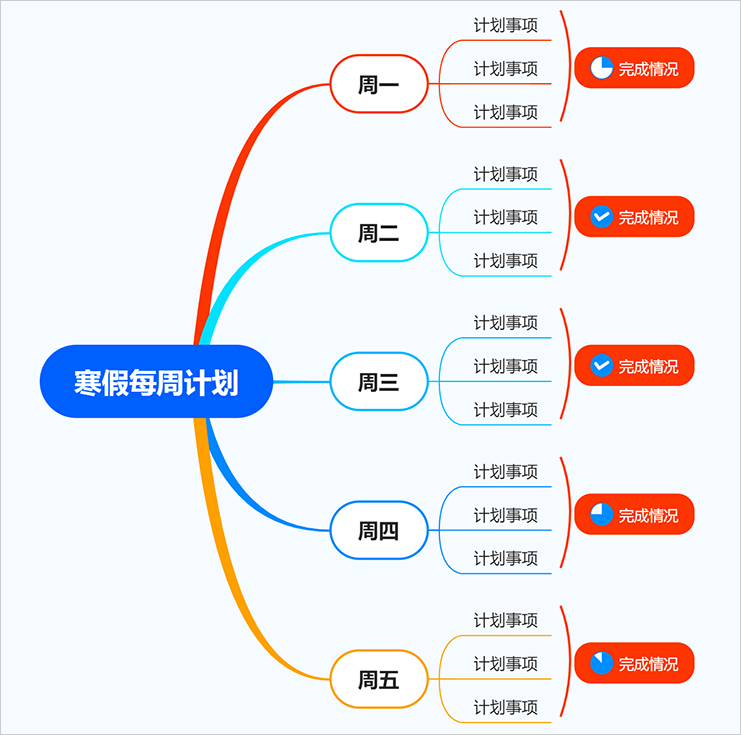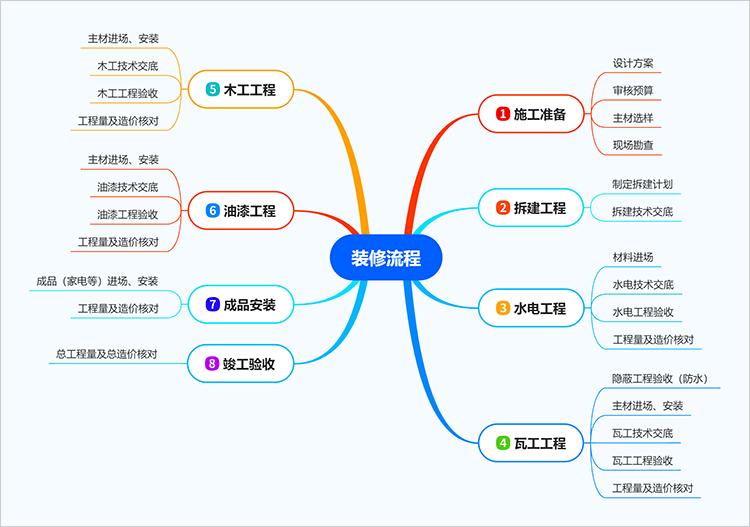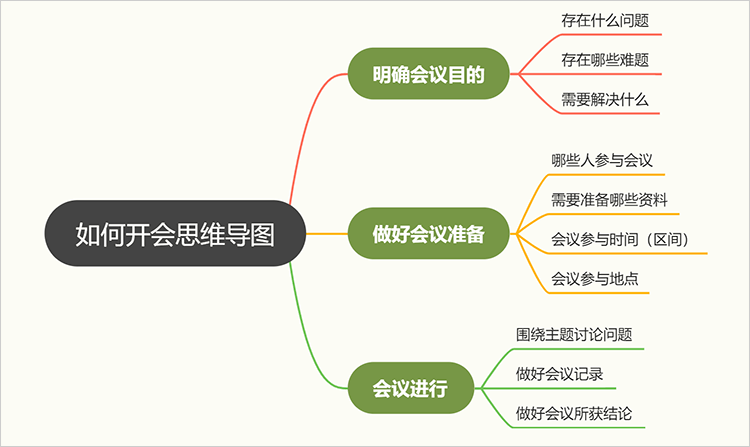当前位置:
首页 >
软件教程 >
两种思维导图制作方法,教你简单画思维导图
两种思维导图制作方法,教你简单画思维导图
2023-06-30 15:46:46
标签:
思维导图
迅捷思维导图
Web/PC/APP多端互通 支持多人协同编辑
迅捷思维导图
Web/PC/APP多端互通 支持多人协同编辑
思维导图作为当下流行的图示工具之一,可用于整理思路,是一种将思维形象化的方法,在办公、学习与生活中都经常会用到。然而对不少新手小伙伴而言,并不知道该如何去制作思维导图,下面分享两个思维导图制作方法,教大家简单画思维导图。
一、思维导图制作工具
平时我们一般会使用迅捷画图的思维导图工具制图,这是一款简洁好用的思维导图制作工具,开发有手机版、电脑版与在线版,便于通过多种设备制图,带有多人协同与诸多模板,同时附带有AI助手功能,便于用多种方式梳理思路。
二、思维导图制作方法
1、创建空白思维导图
第一种便是常规的思维导图制作方法。
Step1:首先从迅捷画图任意版本新建一份空白思维导图;
Step2:接下来会进入到思维导图编辑器页面,此时需要将梳理好的内容填充至节点,并利用层级关系呈现各内容之间的联系与逻辑性。
注:有关具体梳理的内容可以参考“思维导图简单画法”一文了解;
首先需要确定梳理的“中心主题”内容,接着在“中心主题”的基础上进一步梳理“分支内容”(以层层递进的方式呈现逻辑关系,直至梳理完毕为止)。
Step3:之后还可以利用概要、插入素材、主题、样式、一键美化等功能进一步完善或优化导图内容;
Step4:当思维导图的内容都梳理完毕后,将其“保存”至个人账号的云端;“导出”为PNG、 JPG、JOSN等图片与文档格式;或以链接的形式“分享”给他人查阅即可。
2、套用思维导图模板
第二种便是套用模板的快速制图方法。
在迅捷画图的模板库内,预置有诸多关于生活娱乐、教育培训、读书笔记和项目管理等分类的思维导图模板。可以从中查找模板,在模板内容的基础上结合自身思路进一步梳理内容。
Step1:首先以分类查找或关键词搜索的方式寻找模板,若有合适的模板则点击“在线编辑”按钮进行套用;
Step2:接着会进入到思维导图编辑器页面预览模板内容,此时在原有内容的基础上修改完善内容而后导出即可。
三、思维导图模板分享
接下来分享一些常用的思维导图模板,帮助大家简单制作思维导图。
1、课程安排思维导图
2、项目计划思维导图
3、寒假每周计划思维导图
4、房屋装修流程思维导图
5、如何开会思维导图
以上便是两个思维导图制作方法的分享了,其中利用模板的制作方式更加适合在没有思路或想加快制图速度的方式下使用。小伙伴们可以根据需要选择合适的制作方式哟!
![迅捷活动banner]()